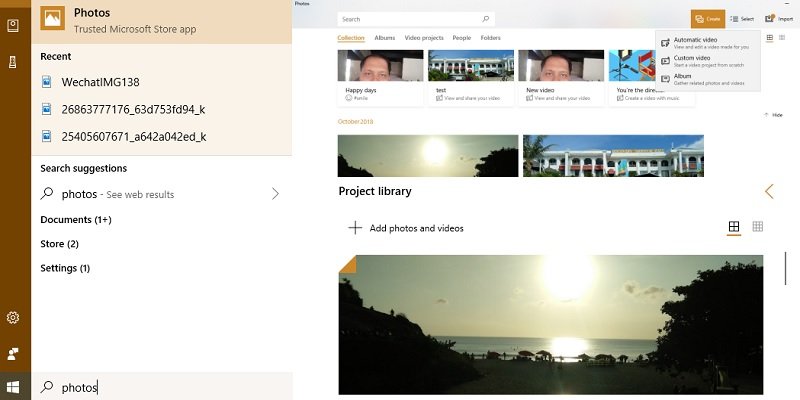Microsoft больше не использует Кинорежиссер в качестве инструмента для редактирования видео по умолчанию в Windows 10. Однако знаете ли вы, что ее приложение «Фотографии», которое многие используют в качестве просмотрщик фотографий по умолчанию , также можно использовать для редактирования видео?
Я никогда не думал, что это обычное приложение может содержать столько мощных скрытых функций. Как показано ниже, редактировать видео с помощью приложения Microsoft Photos относительно легко.
Работа с приложением «Фото»
У вас вообще не возникнет проблем с поиском приложения «Фото», вам просто нужно ввести «фотографии» в поле поиска. В отличие от других инструментов для редактирования видео, это приложение загружается мгновенно.
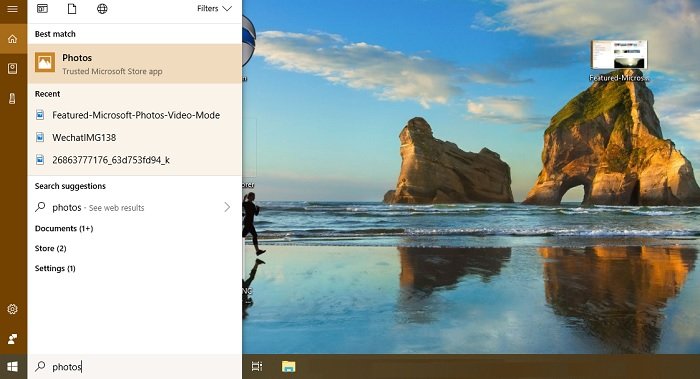
Самое лучшее в
Contents
Работа с приложением «Фото»
нь легкое. Даже работая над двухчасовым видеопроектом, я мог игнорировать размер файла. Конечно, этой возможности нет во многих известных инструментах для редактирования видео.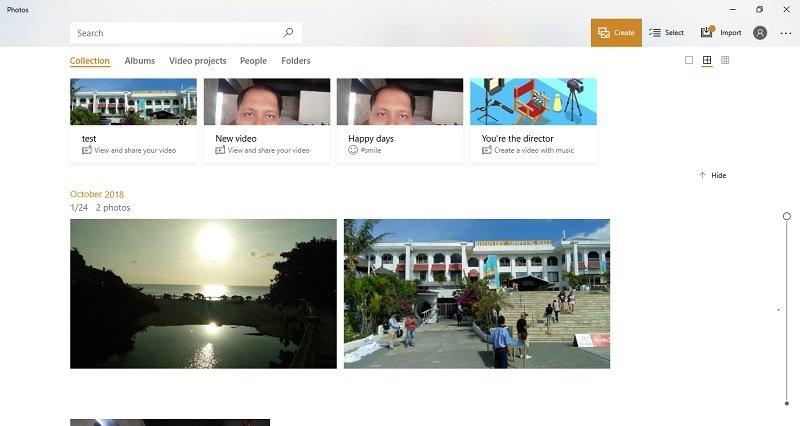
Также читайте: Приложение «Фотографии» не работает в Windows? Вот исправления
Создание вашего первого видео
Нажмите «Создать» в правой части окна главной страницы, чтобы начать работу над первым монтажом видео. Изначально вы можете создать автоматическое видео, импортировав в коллекцию фото и видео. В автоматическом режиме вы не сможете ничего редактировать. Это по-прежнему полезно, если вы просто хотите преобразовать снимки из отпуска в видео.
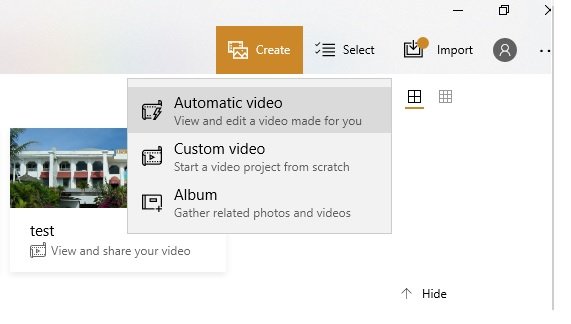
От автоматических видео вы можете перейти к следующему шагу и отметить людей в своем списке. Кроме того, вы также можете импортировать видео прямо из хранилища OneDrive в «Папки».
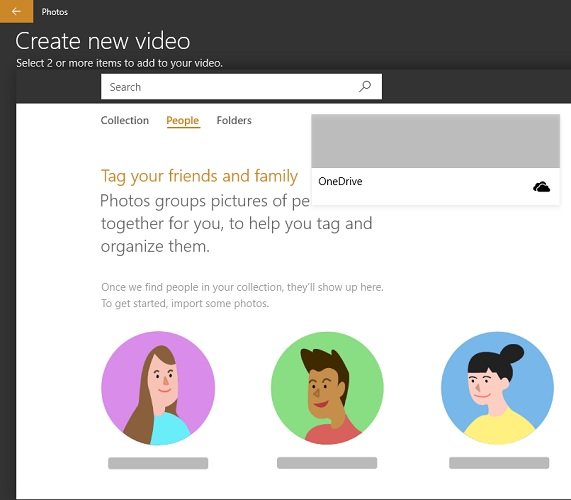
Если вы хотите создать видео с нуля, вам нужно будет выбрать «Пользовательское видео». Теперь вы находитесь в окне проекта, где можете «добавлять фото и видео» со своего ПК или коллекции. П
Создание вашего первого видео
роекту имя.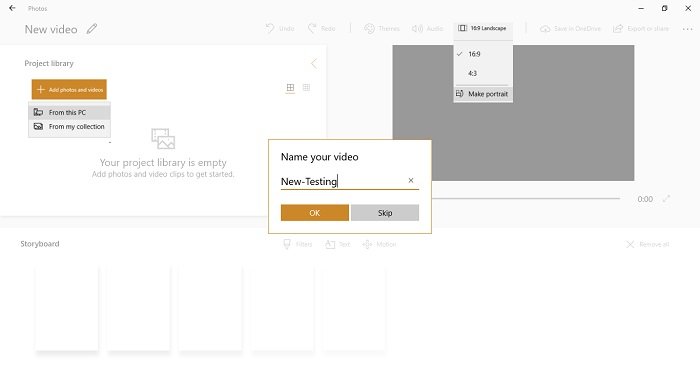
Проект будет сохранен автоматически. В следующий раз, когда вы откроете приложение «Фотографии», вы сможете просмотреть его на его домашней странице. Я хорошо помню, что в Movie Maker нужно было выделить папку на ПК и сохранить проект как файл «.MSWMM». С приложением «Фото» это уже не так. Если вам интересно, Ctrl+ Zотлично работает в проекте.
Основные функции редактирования видео в приложении «Фото»
Далее, после добавления фотографий и видео в проект, вам нужно будет переместить их в раскадровку. Отсюда вы можете редактировать видео, щелкнув правой кнопкой мыши или щелкнув один из значков в раскадровке: «обрезать», «изменить размер» и т. д. Инструмент «Изменить размер» удаляет черные полосы из видео.
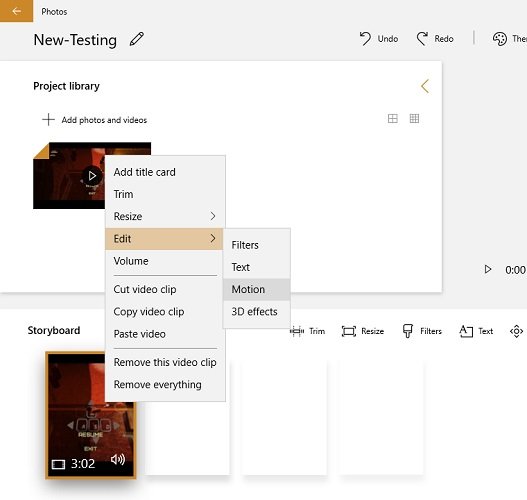
Обрезка видео
Обрезать видео проще в приложении «Фото», чем в Movie Maker. Вам нужно всего лишь перетащить ползунок и сделать паузу в том месте, где вы хотите обрезать видео. В отличие от Movie Maker, все окно проекта не перенасыщается сотнями мини-клипов. После того, как вы нажмете «Готово», сохраните копию. Приложение «Фото» сохранит обрезанную версию в той же папке.
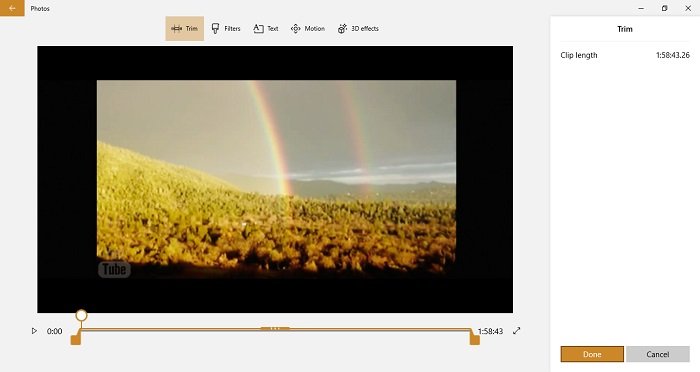
Добавление текстовых эффектов
Одной из жалоб на Movie Maker был плохой текстовый интерфейс. Этот пробел теперь устранен с помощью функции «Текст» в приложении «Фотографии». Вы можете использовать множество интересных стилей анимированного текста с соответствующими макетами.
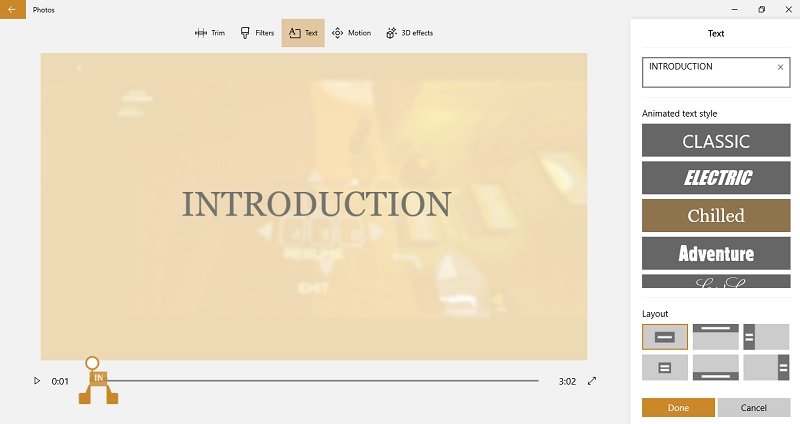
Выбор тем
В приложении «Фото» есть полезная функция «тем», которую можно применять к видеороликам YouTube. Независимо от вашего сценария, вы можете придать своему видео надежную тему с фильтрами, музыкой и стилями текста.
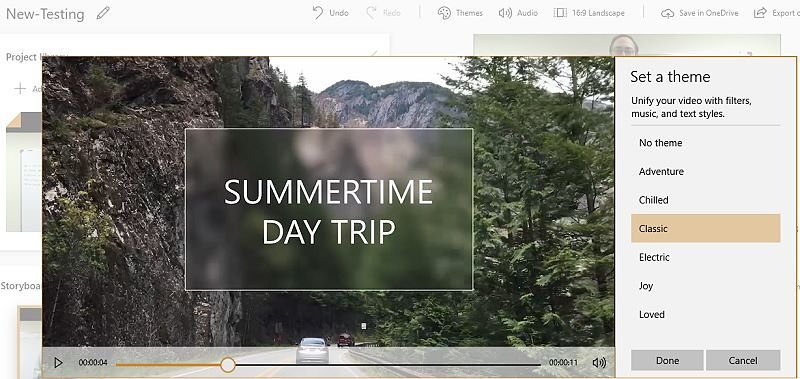
Движение и 3D-эффекты
В приложении «Фото» вы можете использовать различные эффекты движения и 3D, чтобы придать видео стильный вид. Фактически, некоторые из этих эффектов включают в себ
Основные функции редактирования видео в приложении «Фото»
рансляции» и темы на любой случай.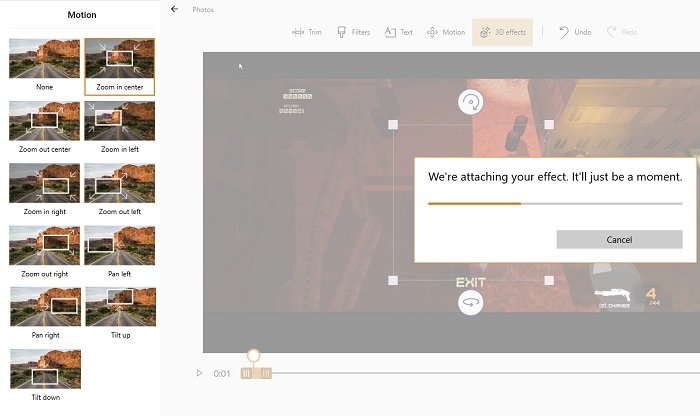
Экспорт вашего видео
Экспортировать видео с главной страницы очень легко. Вы можете выбрать размер файла и создать видео, которое займет мгновение.
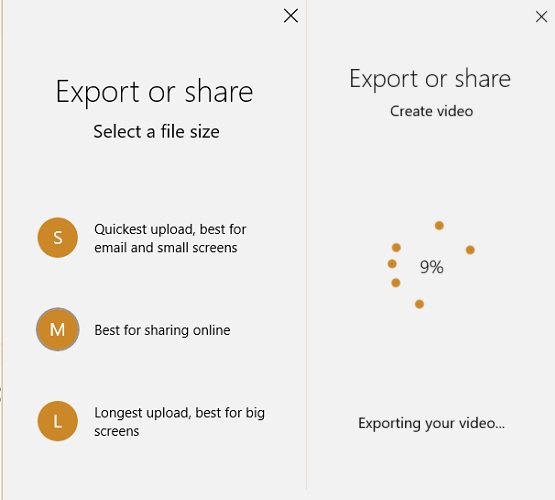
Заключение
По моему собственному опыту, как только вы освоите приложение «Фото», вы, возможно, не будете так сильно скучать по Movie Maker. При этом некоторые нюансы, такие как редактирование временной шкалы и инструмент разделения, отсутствуют. Однако качество итогового видео с
Обрезка видео
ти недостатки.Я рекомендую приложение «Фото» как качественный бесплатный инструмент для редактирования видео. Дайте нам знать в комментариях, если вам это тоже нравится.
Читайте также: 7 лучших альтернатив Windows 10 для просмотра фотографий